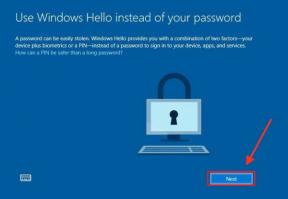Häufige automatische Probleme / Korrekturen für Android: Konnektivität, Internet, Google Assistant, Anrufe, Musik
Android Tipps & Tricks / / August 05, 2021
Android Auto ist heutzutage ein bekanntes Wort in der Automobilindustrie. Darüber hinaus sind die meisten Autos mit dieser Funktion ausgestattet und gehören zu den Highlights des gesamten Autos. Damit können Sie Ihr Auto-Infotainment-System als Android-Gerät steuern. Das ist ziemlich praktisch, da die meisten von uns mit den Android-Anwendungen ziemlich vertraut sind. Benutzer von Android Auto waren jedoch mit mehreren Fehlern und Problemen im Zusammenhang damit konfrontiert, und wenn Sie auch einer sind von den Benutzern oder suchen nach Möglichkeiten, um ein Problem im Zusammenhang mit Android Auto zu beheben, dann sind Sie auf der rechten Seite Platz.
Wie in diesem Beitrag werden wir Sie zu allgemeinen Problemen / Korrekturen bei Android Auto führen: Konnektivität, Internet, Google Assistant, Anrufe, Musik und mehr. Wir werden versuchen, alle Probleme im Zusammenhang mit Android Auto zusammen mit ihrer möglichen Lösung zu behandeln, die für die Benutzer funktioniert hat, die mit dem Problem konfrontiert sind. Kommen wir also ohne weiteres direkt zu den Artikeln selbst:
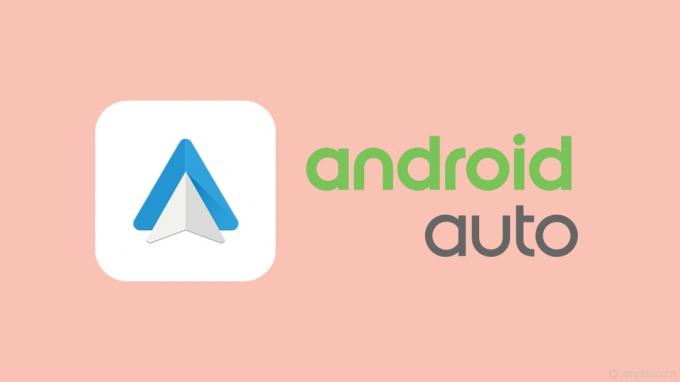
Inhaltsverzeichnis
- 1 Häufige automatische Probleme / Korrekturen für Android: Konnektivität, Internet, Google Assistant, Anrufe, Musik
-
2 Fehlerbehebung bei automatischen Android-Problemen
- 2.1 Schritt 1: Überprüfen Sie die Kabel- und Bluetooth-Verbindung
- 2.2 Schritt 2: Überprüfen Sie die Berechtigungen und den Benachrichtigungszugriff der App
- 2.3 Schritt 3: App-Daten löschen
- 2.4 Schritt 4: Deinstallieren und neu installieren
Häufige automatische Probleme / Korrekturen für Android: Konnektivität, Internet, Google Assistant, Anrufe, Musik
Im Android Auto-Supportforum gibt es zahlreiche Benutzerberichte zu verschiedenen Problemen, mit denen Benutzer von Android Auto konfrontiert sind. Sie können die Liste einiger der wichtigsten Probleme unten überprüfen:
- Der GPS-Standort von Waze wird nicht an die aktuelle Position gebunden
- Google Assistant und Sprachbefehle funktionieren nicht
- Kein Klingelton oder Benachrichtigungston bei Verwendung von Android Auto auf meinem Auto-Display
- Amazon Music übernimmt während der Musikwiedergabe Medien-Apps von Drittanbietern
- Nach Beendigung eines Telefongesprächs wird die Musik nicht fortgesetzt
- "Internetverbindung ist nicht stabil" beim Senden + Beantworten von Nachrichten
- Google Assistant funktioniert seit Januar 2020 nicht mehr
- Die Antwort- / Anruftaste funktioniert nicht am Lenkrad
- Eingehende Textnachrichten werden in einer anderen Sprache vorgelesen
- Benachrichtigungsbanner hängen auf dem Bildschirm
Fehlerbehebung bei automatischen Android-Problemen
Wenn Sie auch mit einem der oben genannten Probleme mit Ihrem Android Auto konfrontiert sind, können Sie folgen Die folgende Anleitung zur Fehlerbehebung, die Sie befolgen können, um die meisten Probleme zu beheben, die bei Android Auto auftreten.
Schritt 1: Überprüfen Sie die Kabel- und Bluetooth-Verbindung
Wenn Sie das Android Auto-Gerät installiert haben, müssen Sie zuerst nach einer losen Verbindung suchen. Wenn Android Auto nicht geladen wird, versuchen Sie, das Kabel auszutauschen und festzustellen, ob es für Sie funktioniert oder nicht. Darüber hinaus ist für Sprachanrufe eine Bluetooth-Verbindung erforderlich. Stellen Sie daher sicher, dass die Verbindung intakt ist, um Probleme wie Sprachanrufe zu vermeiden, die nicht mit Android Auto verbunden werden.
Schritt 2: Überprüfen Sie die Berechtigungen und den Benachrichtigungszugriff der App
Um die Berechtigungen der App zu überprüfen, gehen Sie zu Einstellungen >> Apps >> Anwendungen >> Android Auto >> Berechtigungen. Stellen Sie hier sicher, dass alles aktiviert ist. Nun gehe zu Einstellungen >> Apps >> Spezialzugriff >> Benachrichtigungszugriff stellt sicher, dass Android Auto aktiviert ist.
Schritt 3: App-Daten löschen
Wenn Sie immer noch Probleme mit Android Auto haben, müssen Sie die Apps-Daten löschen, um erneut zu beginnen. Grundsätzlich wird die Anwendung aktualisiert. Um dies zu tun, gehen Sie zu Einstellungen >> Apps >> Android Auto >> Speicher >> Daten löschen.
Schritt 4: Deinstallieren und neu installieren
Wenn für Sie dann nichts funktioniert, müssen Sie die Anwendung deinstallieren und auf Ihrem Gerät neu installieren. Nachdem Sie das Telefon deinstalliert haben, starten Sie Ihr Gerät neu und installieren Sie Android Auto erneut.
Also, da hast du es von meiner Seite in diesem Beitrag. Ich hoffe, euch hat dieser Beitrag gefallen und ihr könntet die Probleme mit Android Auto beheben, indem ihr die oben genannten Methoden befolgt. Lassen Sie uns in den Kommentaren unten wissen, wenn Sie Probleme haben, während Sie die oben genannten Methoden befolgen. Bis zum nächsten Beitrag… Prost!
Ein von Six Sigma und Google zertifizierter digitaler Vermarkter, der als Analyst für ein Top-MNC arbeitete. Ein Technik- und Automobil-Enthusiast, der gerne schreibt, Gitarre spielt, reist, Fahrrad fährt und sich entspannt. Unternehmer und Blogger.


![Laden Sie MIUI 11.0.5.0 China Stable ROM für Redmi 7A herunter [V11.0.5.0.PCMCNXM]](/f/72a704620cc1e011e36af71d2afc587d.jpg?width=288&height=384)